- Преподавателю
- Информатика
- Практическая работа Построение диграмм различных типов к учебнику Угринович Н. Д. ФГОС для 8 класса
Практическая работа Построение диграмм различных типов к учебнику Угринович Н. Д. ФГОС для 8 класса
| Раздел | Информатика |
| Класс | 8 класс |
| Тип | Другие методич. материалы |
| Автор | Гаврилова О.А. |
| Дата | 23.11.2015 |
| Формат | docx |
| Изображения | Есть |
Практическая работа 4.4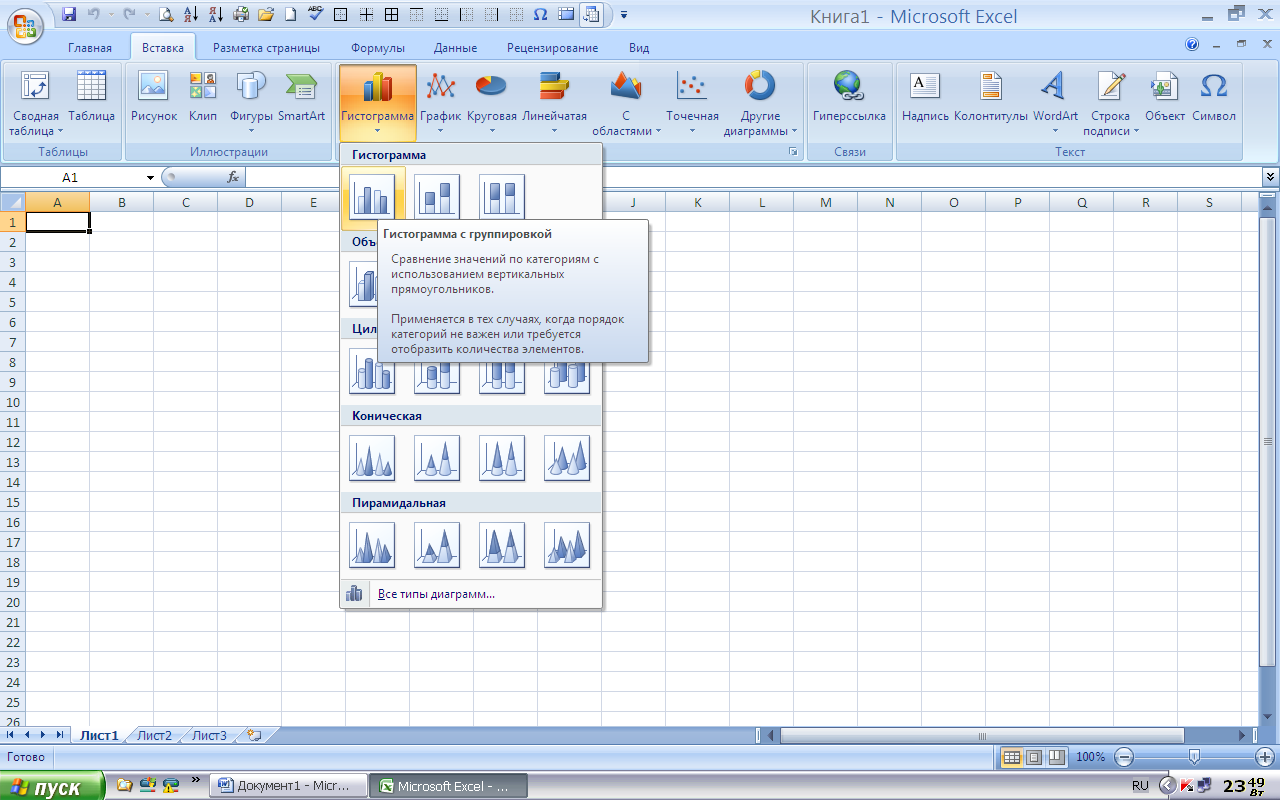
Построение диаграмм различных типов
Задание 1. Построение линейчатой диаграммы с вертикальными столбцами с легендой в электронных таблицах MS Excel
1. В операционной системе Windows запустите электронные таблицы MS Excel командой [Пуск-Все программы-Microsoft Office-Microsoft Excel].
В созданном документе присвойте листу имя Линейчатая диаграмма.
2. Наберите следующую таблицу:
А
В
1
Страна
Население, млн
2
Китай
1330
3
Индия
1173
4
США
310
5
Индонезия
243
6
Бразилия
201
7
Пакистан
177
8
Бангладеш
158
9
Нигерия
152
10
Россия
144
3. На листе с данными постройте линейчатую диаграмму с вертикальными столбцами (гистограмму) с легендой.
Для этого: выделите диапазон ячеек А1:В10 и на вкладке Вставка панели инструментов выберите тип диаграммы Гистограмма с группировкой:
4. На полученной (см.ниже) гистограмме необходимо внести изменения
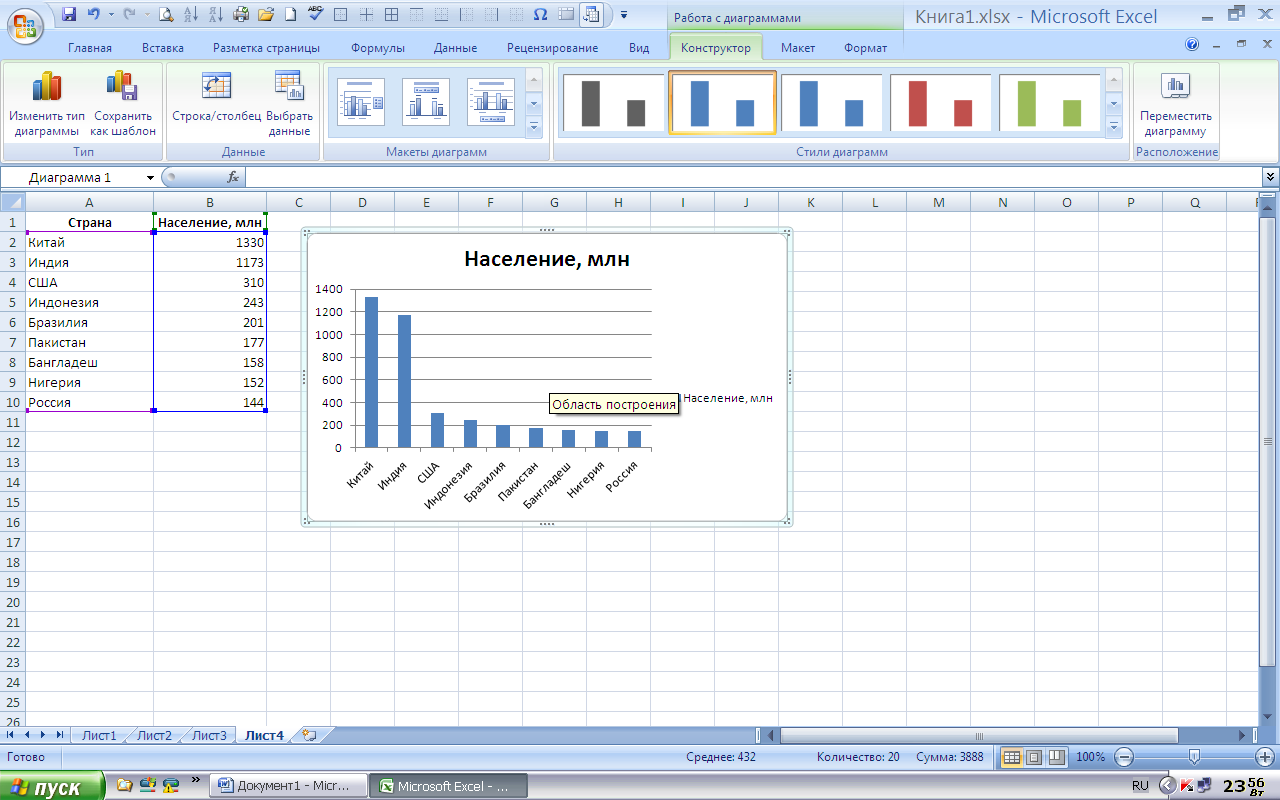
Для этого: перейдите на вкладку Конструктор панели инструментов
и в меню раскрывающегося списка Макеты диаграмм выберите нужный макет диаграммы - Макет 9:
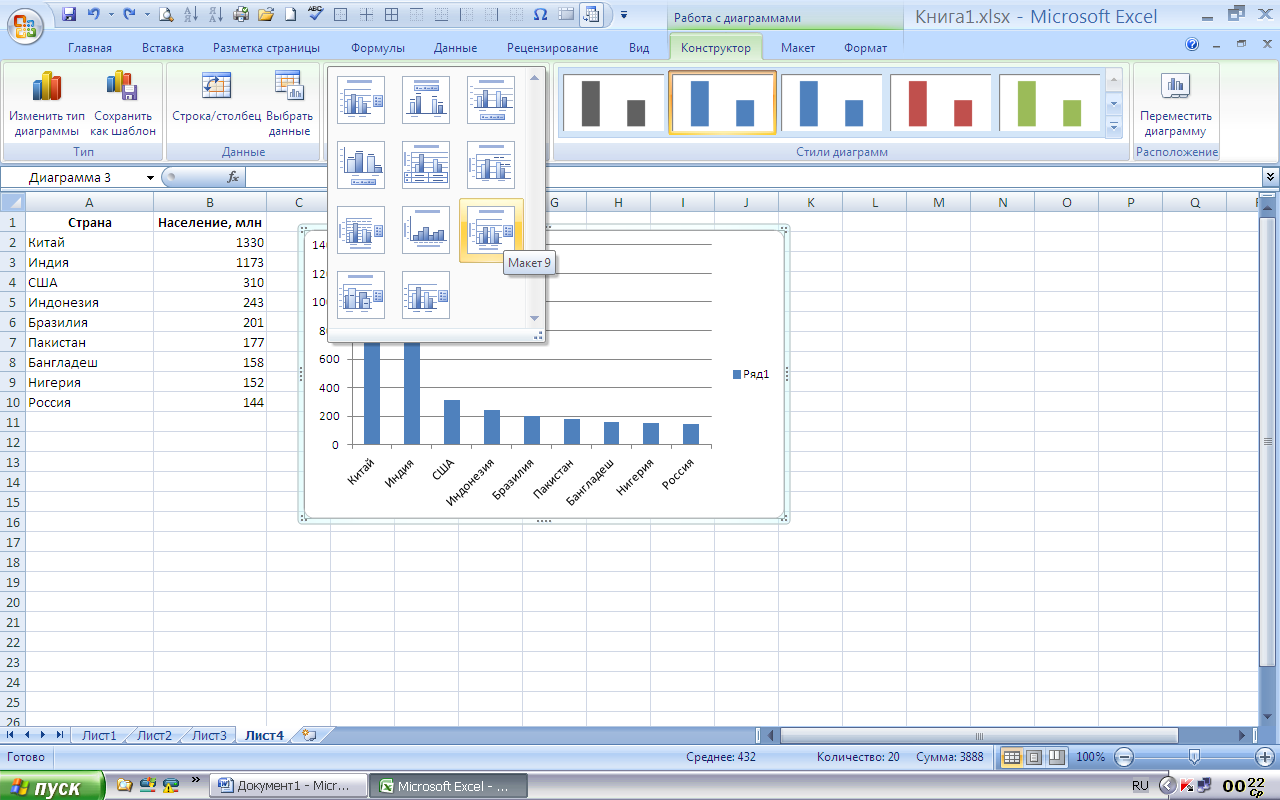
Затем нажмите кнопку Строка/Столбец:
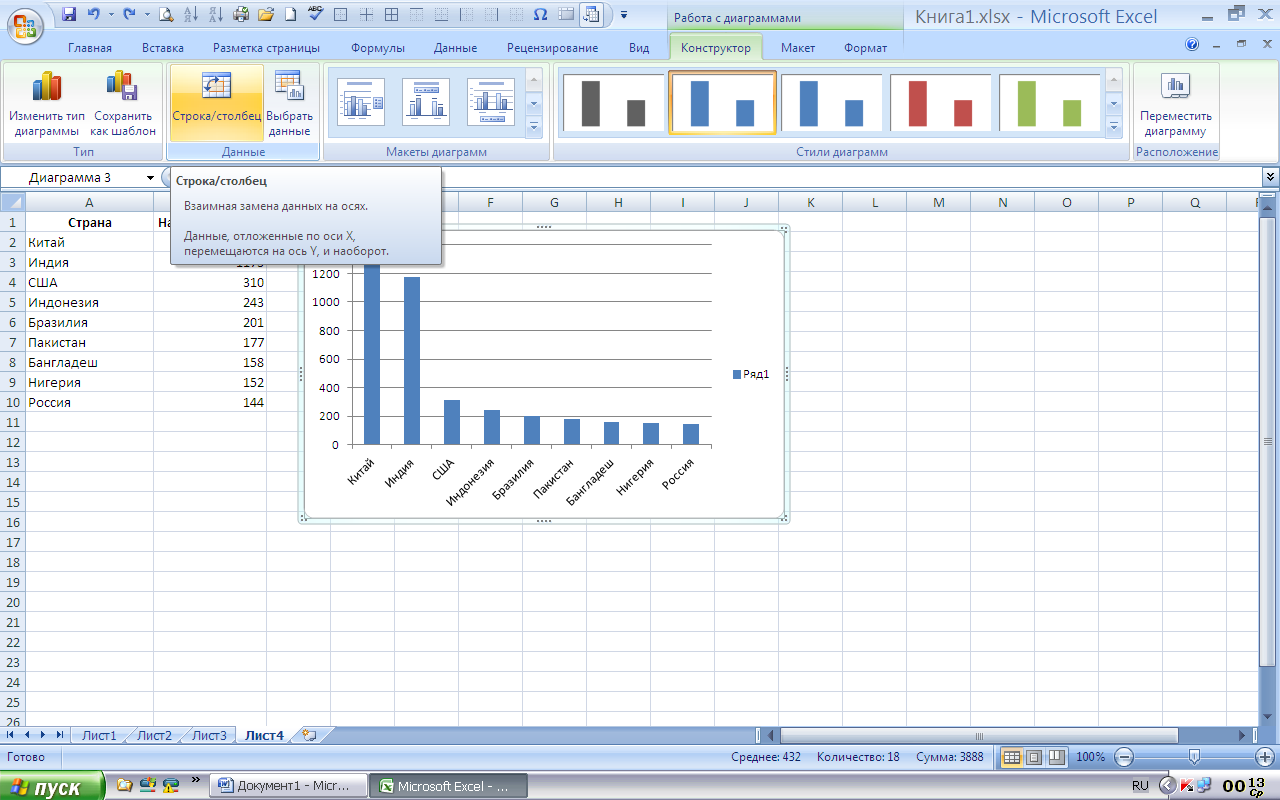
Полученная диаграмма приобретет следующий вид:
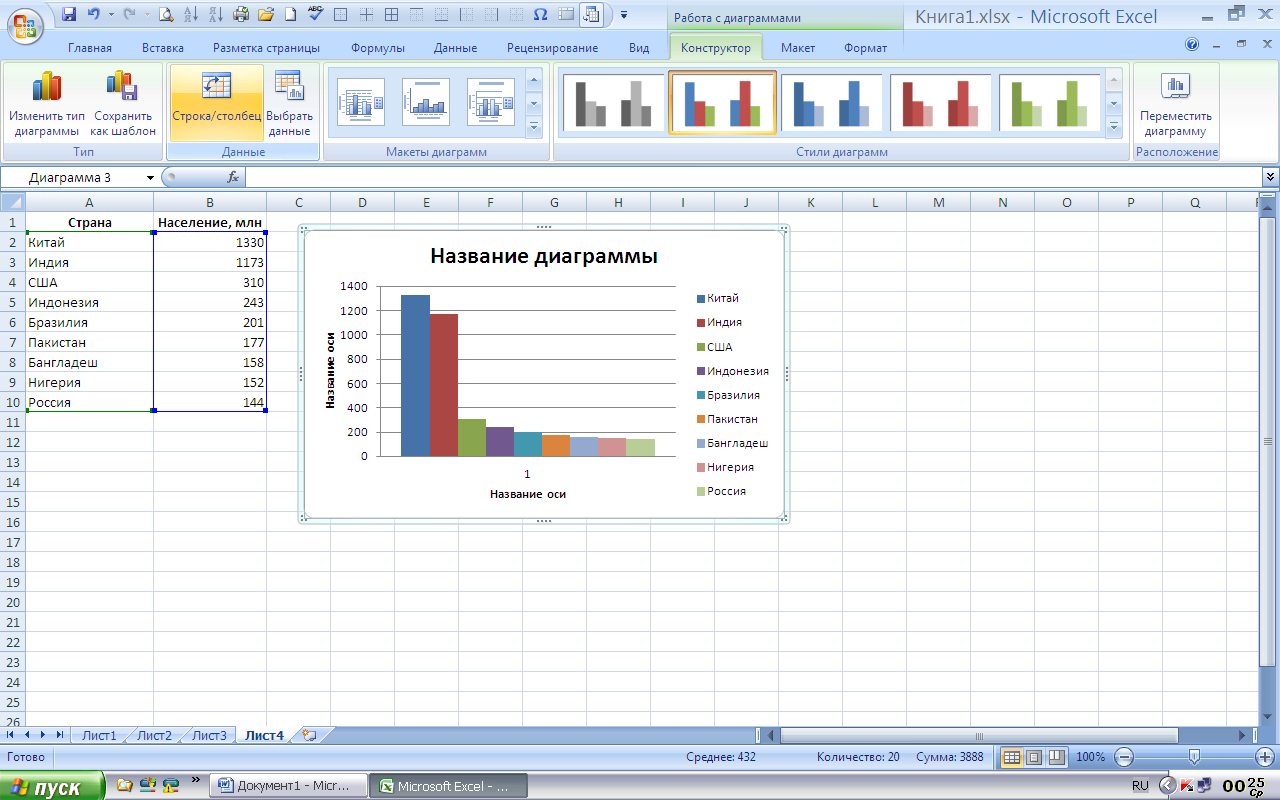
В появившемся шаблоне введите название диаграммы (Население некоторых стран мира) и названия осей - Страны и Численность населения (млн.человек) - в соответствии с образцом:
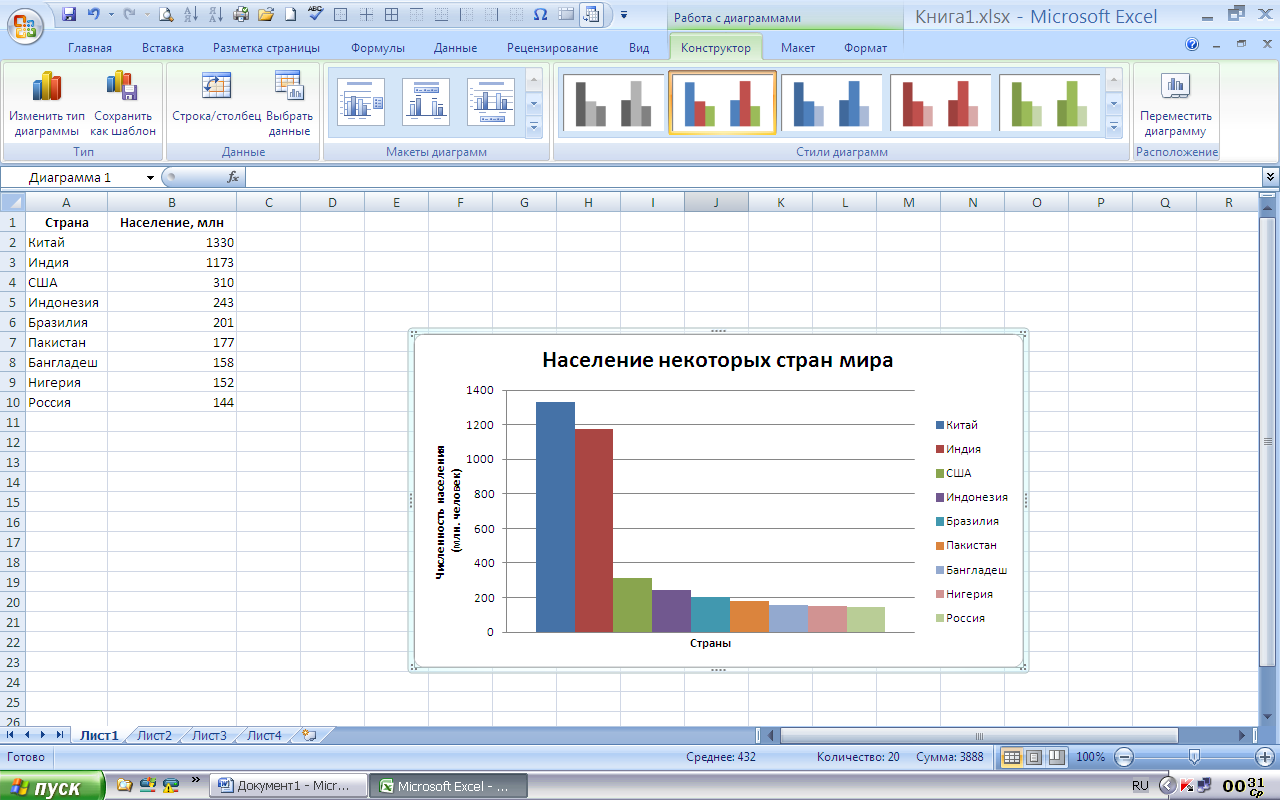
Удалите цифру 1 над осью Страны.
Задание 2. Построение круговой диаграммы без легенды в электронных таблицах MS Excel
1. Перейдите на Лист 2 в этом же документе и присвойте ему имя Круговая диаграмма.
2. Наберите на этом листе следующую таблицу:
А
В
1
Устройство
Цена, руб.
2
Системная плата
2200
3
Процессор
2100
4
Оперативная память
1000
5
Жесткий диск
2500
6
Монитор
5500
7
Дисковод DVD-RW
900
8
Корпус
1000
9
Клавиатура
450
10
Мышь
150
3. На листе с данными постройте круговую диаграмму.
Для этого: выделите диапазон ячеек А1:В10 и на вкладке Вставка панели инструментов выбрать Круговая диаграмма - 1 тип (плоская):
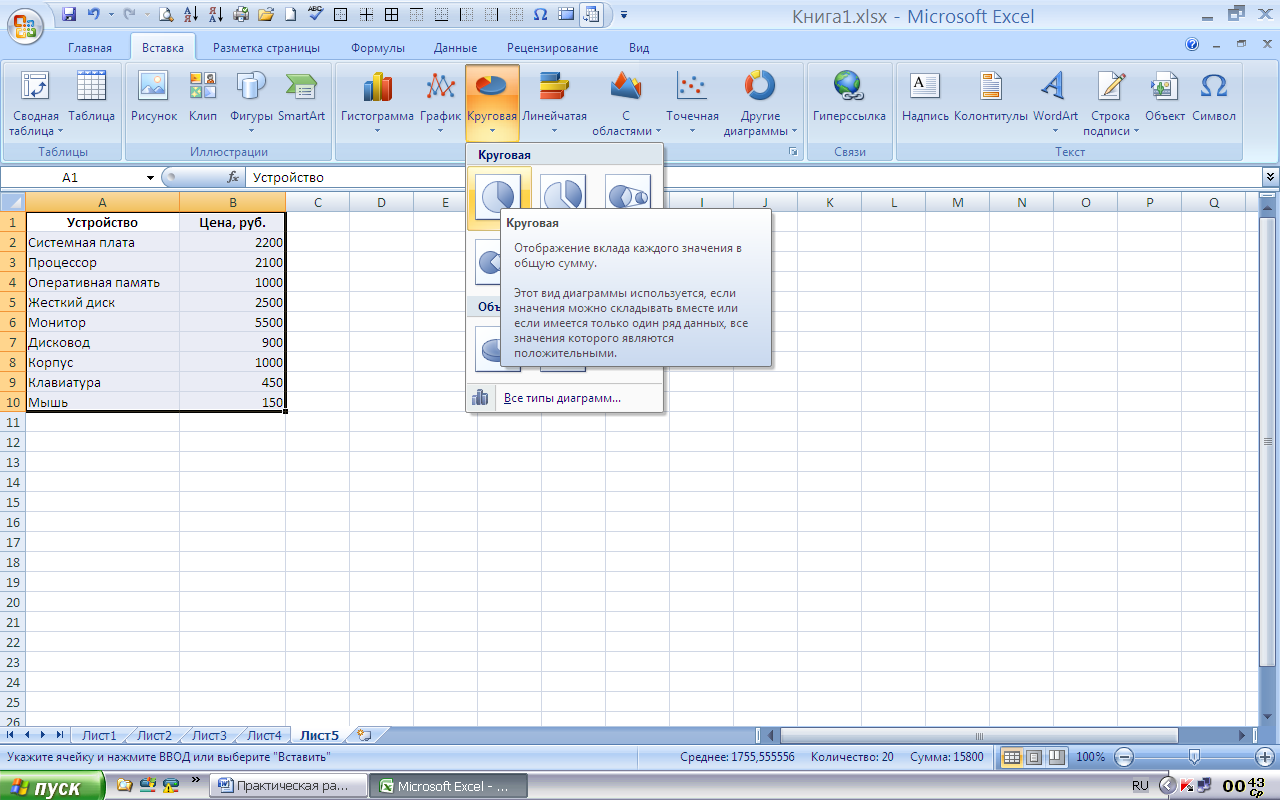
4. На полученной (см.ниже) диаграмме необходимо внести изменения
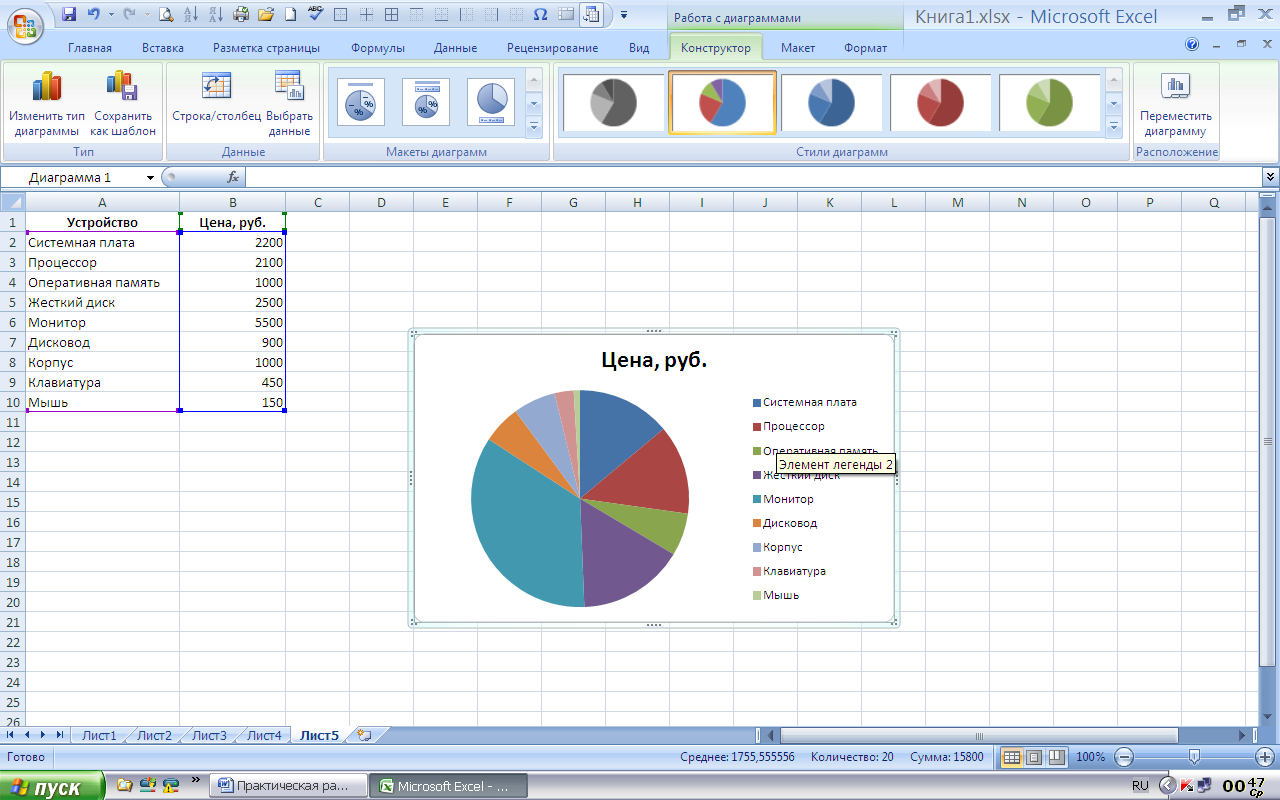
Для этого: перейдите на вкладку Макет и в меню раскрывающегося списка Подписи данных выберите пункт Дополнительные параметры подписей данных:
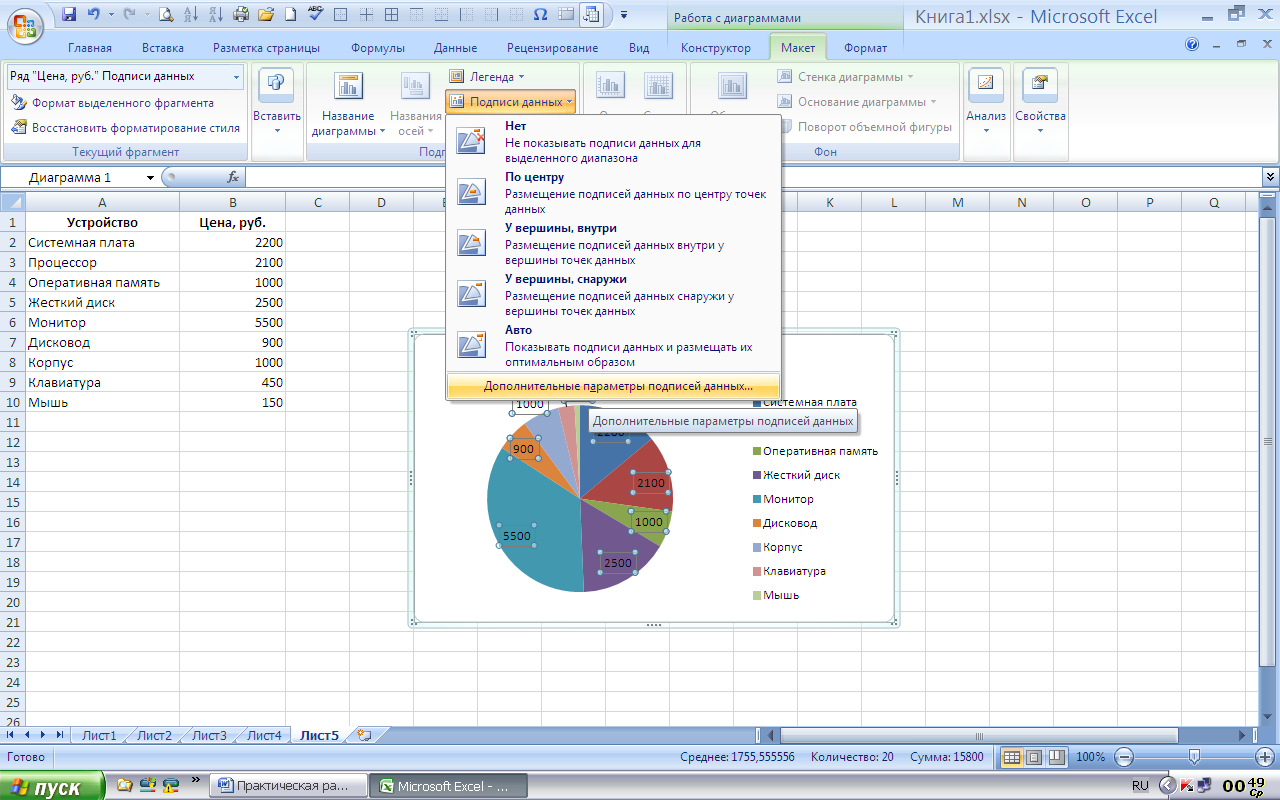
В открывшемся окне проставьте нужные параметры в соответствии с образцом:
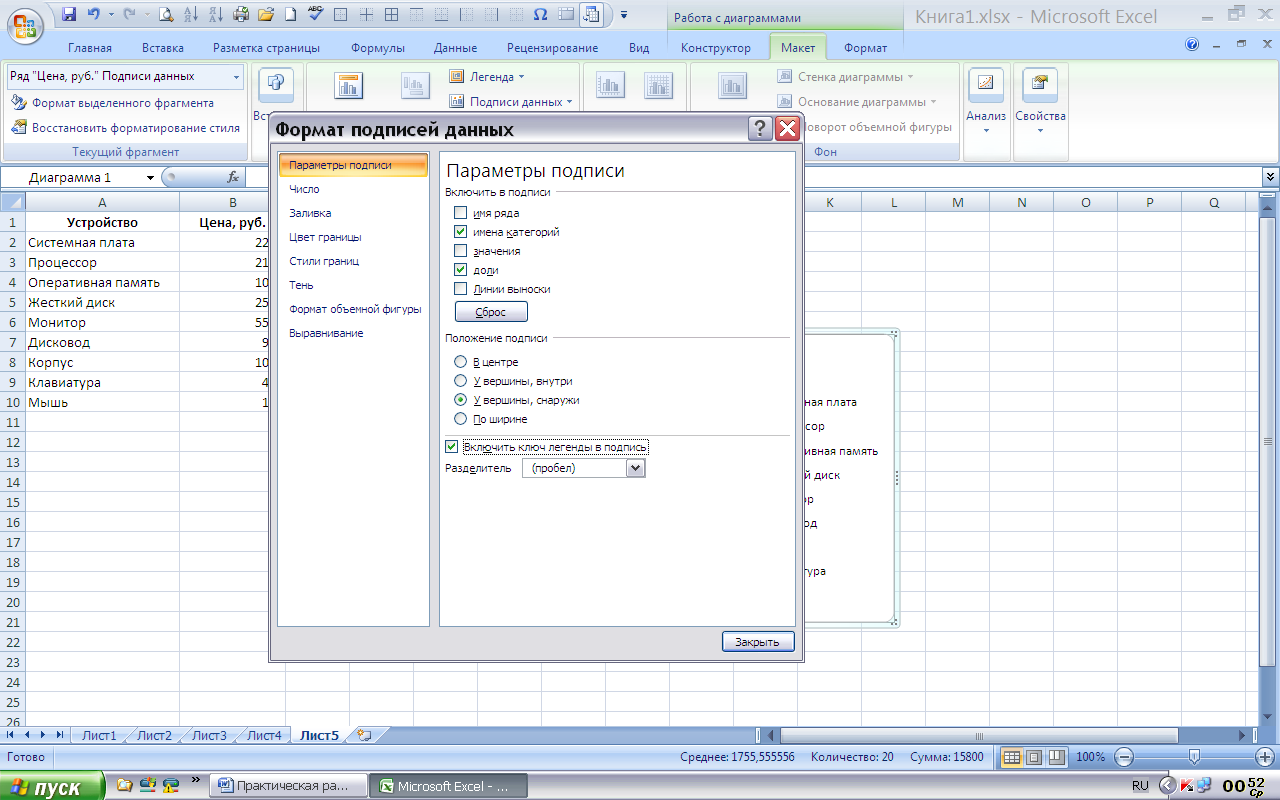
Нажмите кнопку Закрыть.
В результате диаграмма приобретет следующий вид:
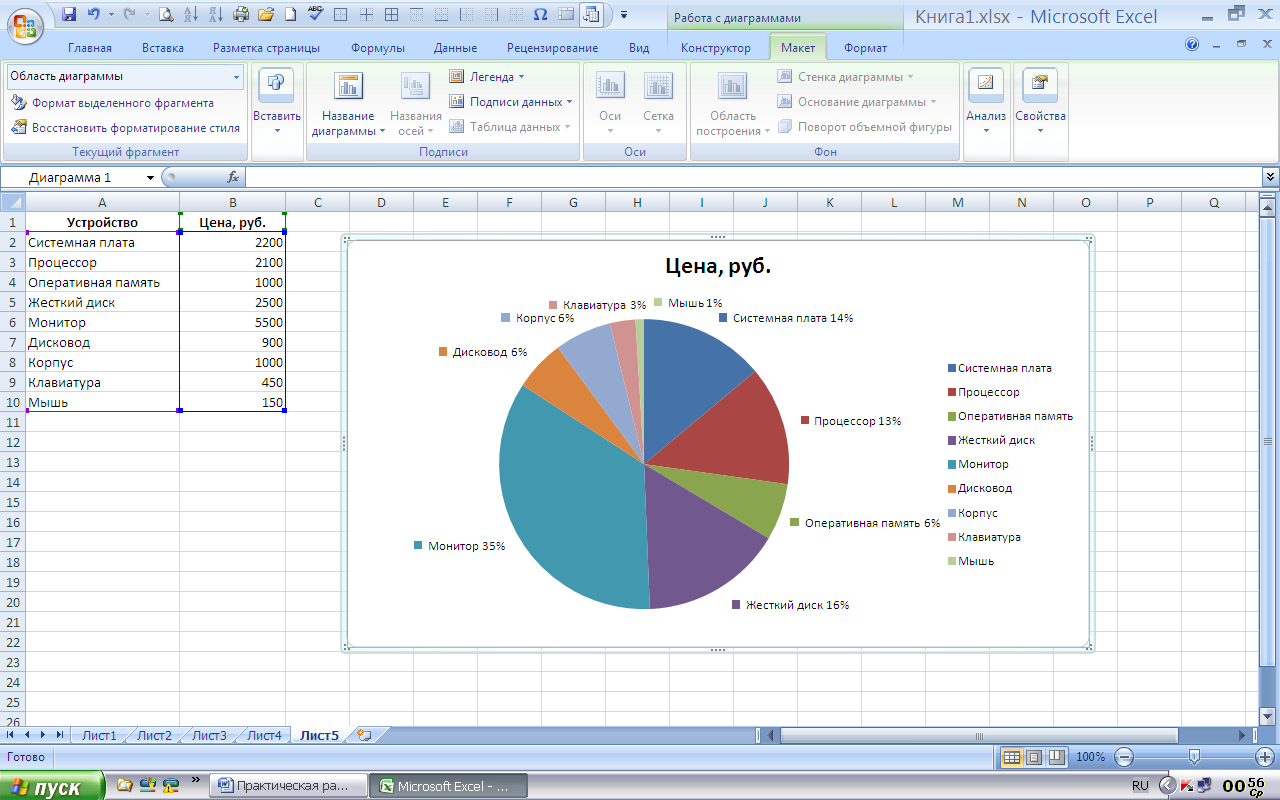
Внимание! Если какие-то значения подписей наложились друг на друга, то необходимо перетащить их мышкой так, чтобы все подписи были хорошо видны.
4. Добавьте название диаграммы - Устройства компьютера.
5. Удалите легенду. Для этого: на вкладке Макет панели инструментов выберите в раскрывающемся меню Легенда пункт Нет
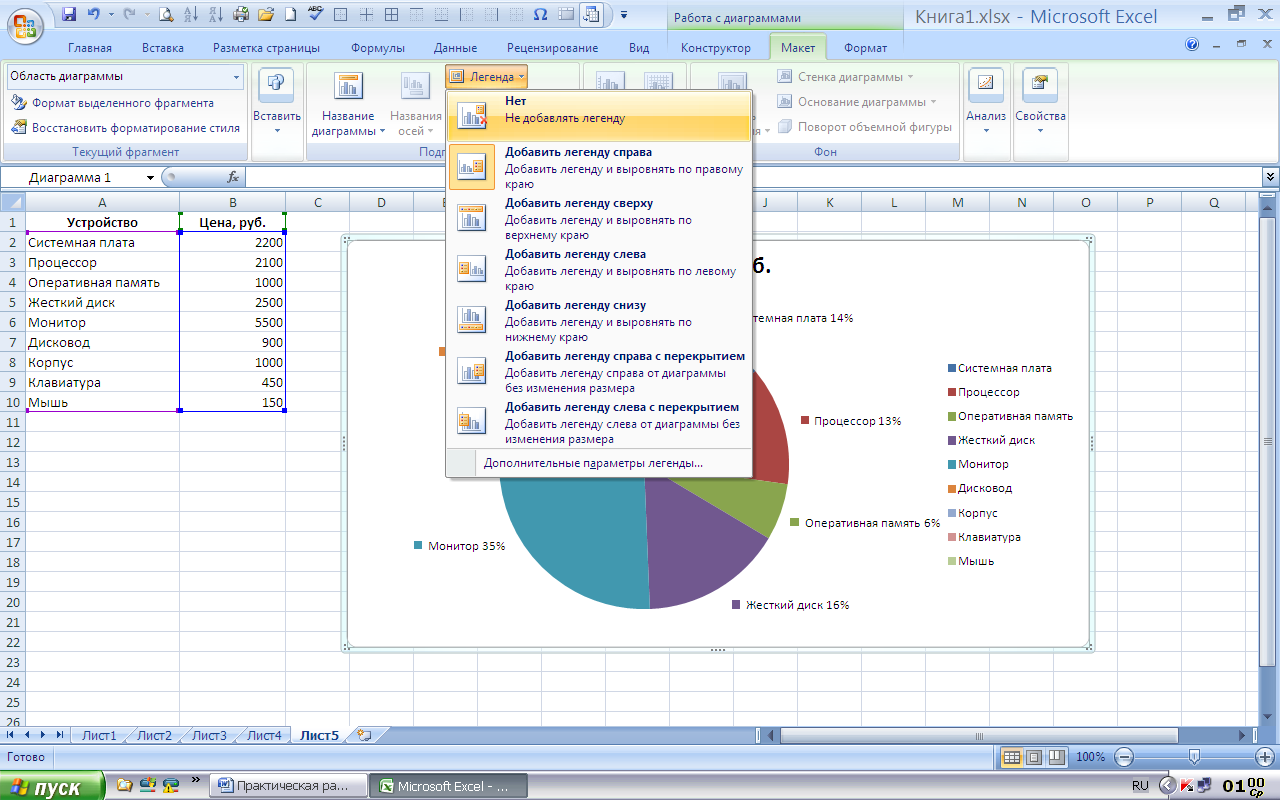
Конечная диаграмма должна приобрести следующий вид:
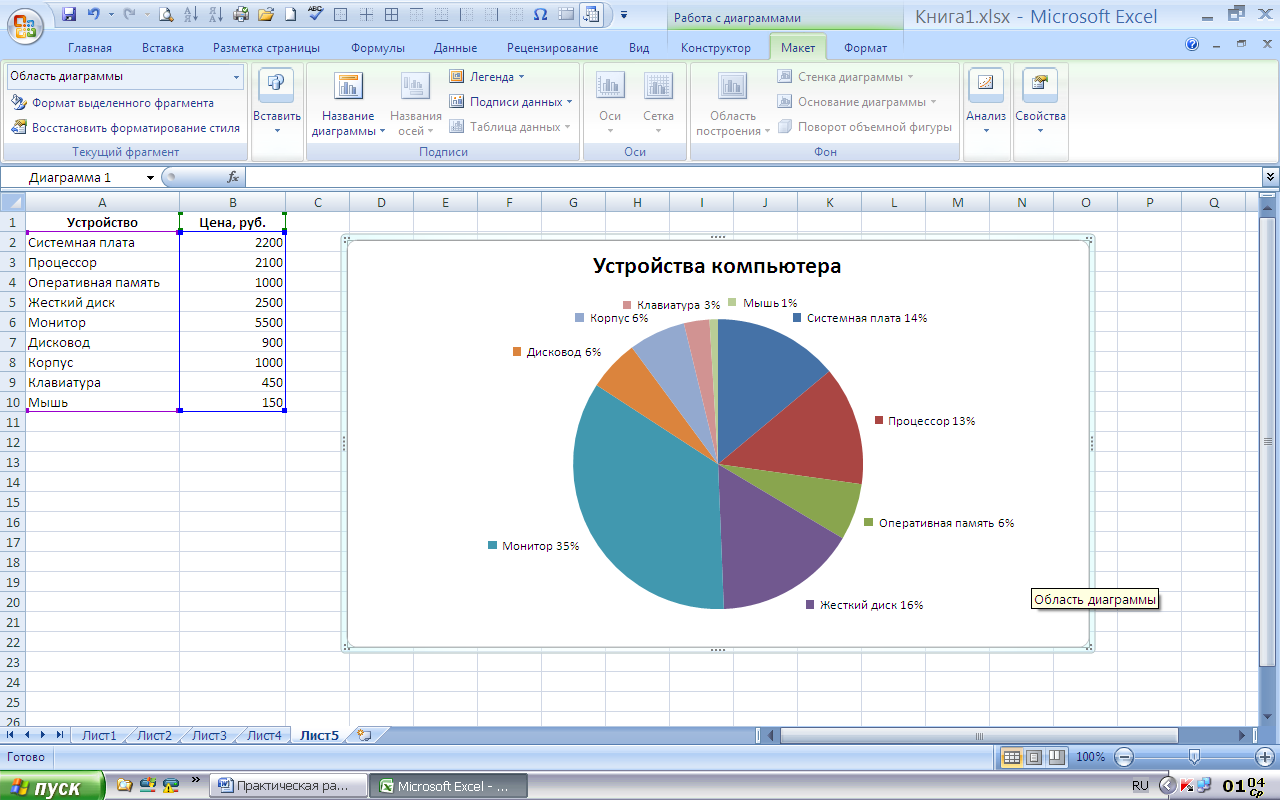
Задание 3. Построение диаграммы типа график с легендой в электронных таблицах MS Excel
1. Перейдите на Лист 3 в этом же документе и присвойте ему имя График функции.
2. Скопируйте таблицу из практической работы 4.3 (Создание таблиц значений функций в электронных таблицах) и вставьте ее на этот лист.
3. Выделите диапазон ячеек А1:J3. Перейдите на вкладку Вставка панели инструментов и выберите тип диаграммы - Точечная с гладкими кривыми и маркерами:
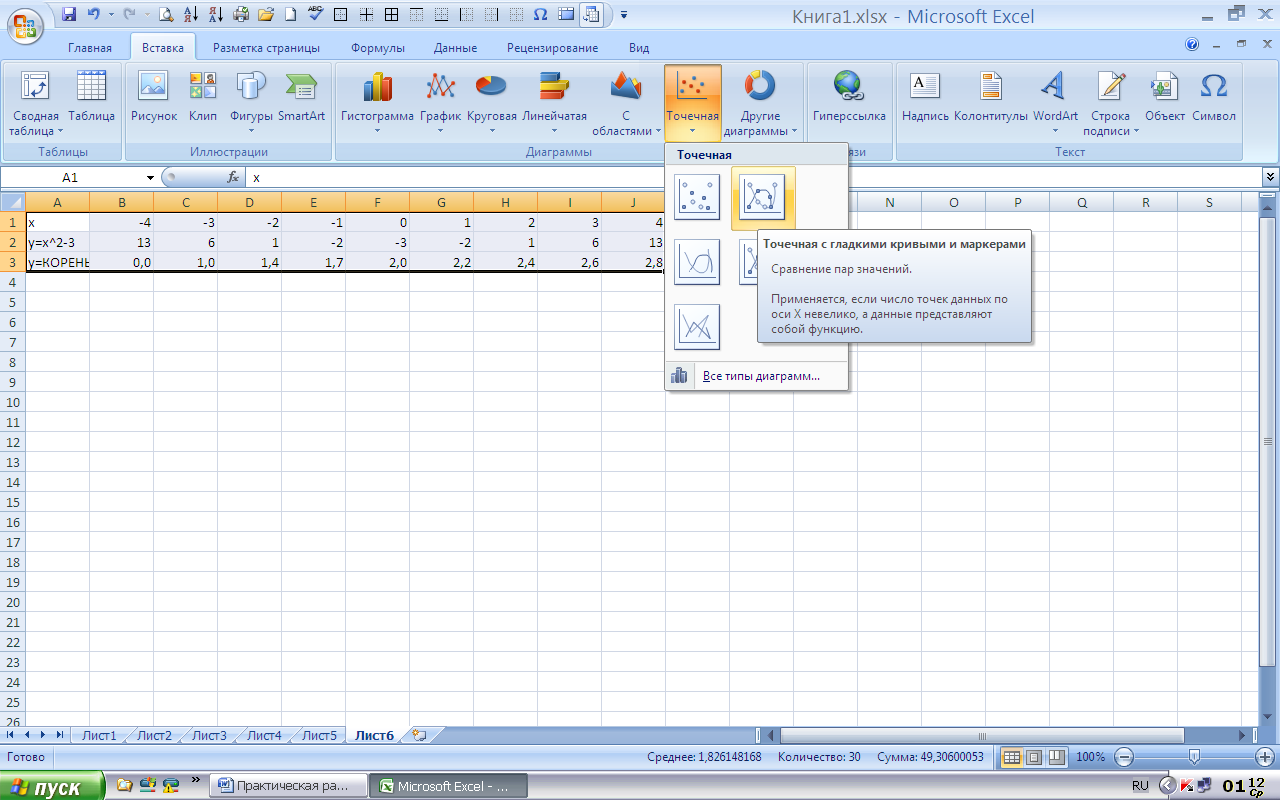
4. В меню раскрывающегося списка Макеты диаграмм на панели Конструктор выберите нужный макет диаграммы - Макет 1.
Диаграмма приобретет следующий вид:
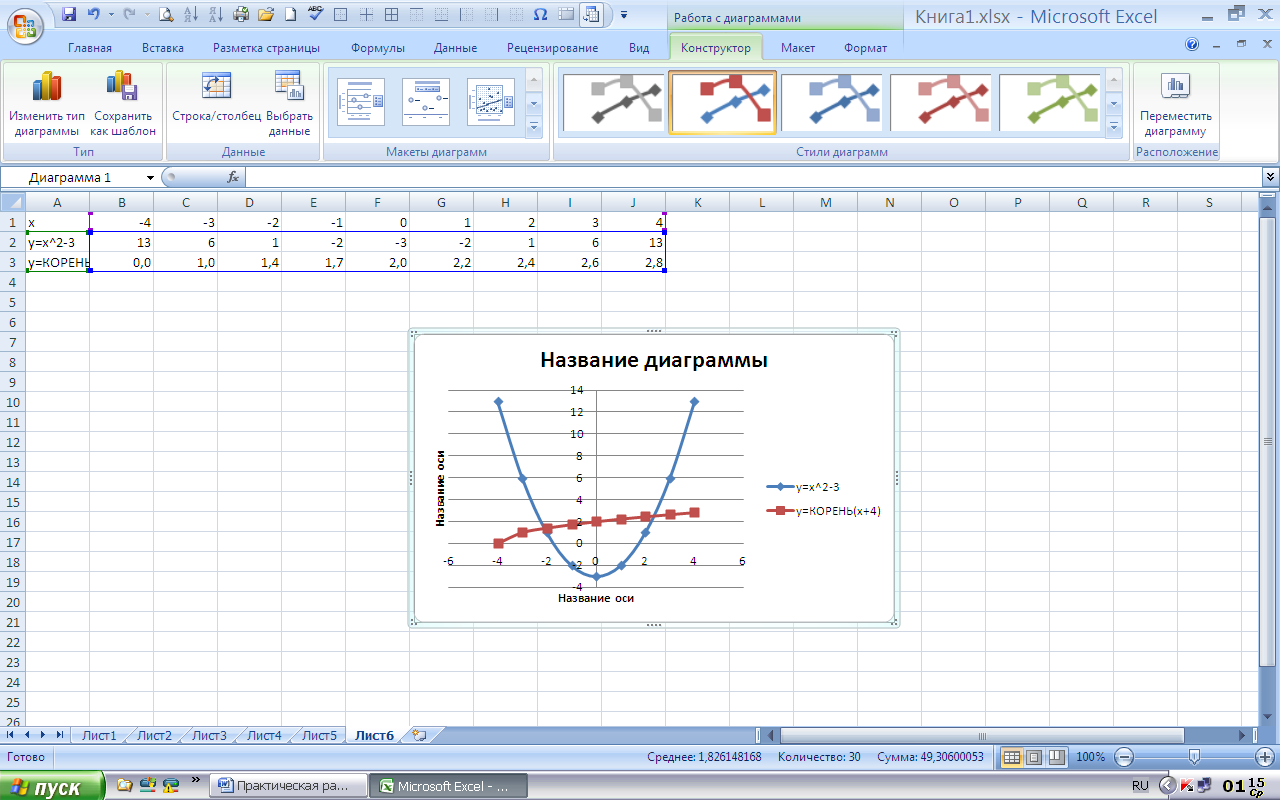
5. Внесите изменения в название диаграммы и горизонтальной и вертикальной осей в соответствии с образцом (см. ниже рисунок).
Перетащите мышкой подписи к осям Х и У в соответствующее им место.
Для изменения направления подписи оси У на горизонтальное перейдите на вкладку Макет панели инструментов и в раскрывающемся списке Название осей выберите пункт Название основной вертикальной оси - Горизонтальное название.
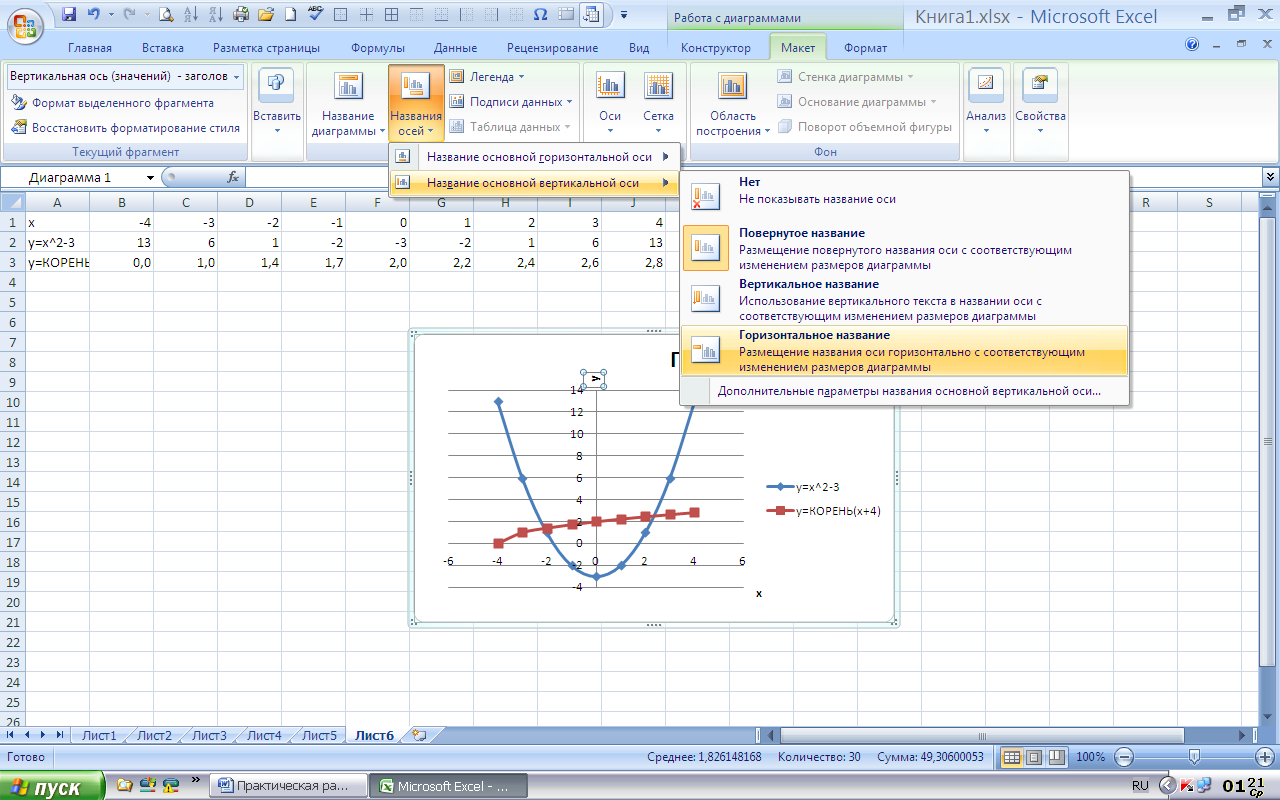
6. В результате на листе График функции будут построены два графика функций у = х2 - 3 и у = , маркеры которых имеют координаты у, равные значениям рядов данных, и координаты х, равные значениям ряда категорий.
, маркеры которых имеют координаты у, равные значениям рядов данных, и координаты х, равные значениям ряда категорий.
Диаграмма должна приобрести следующий вид:
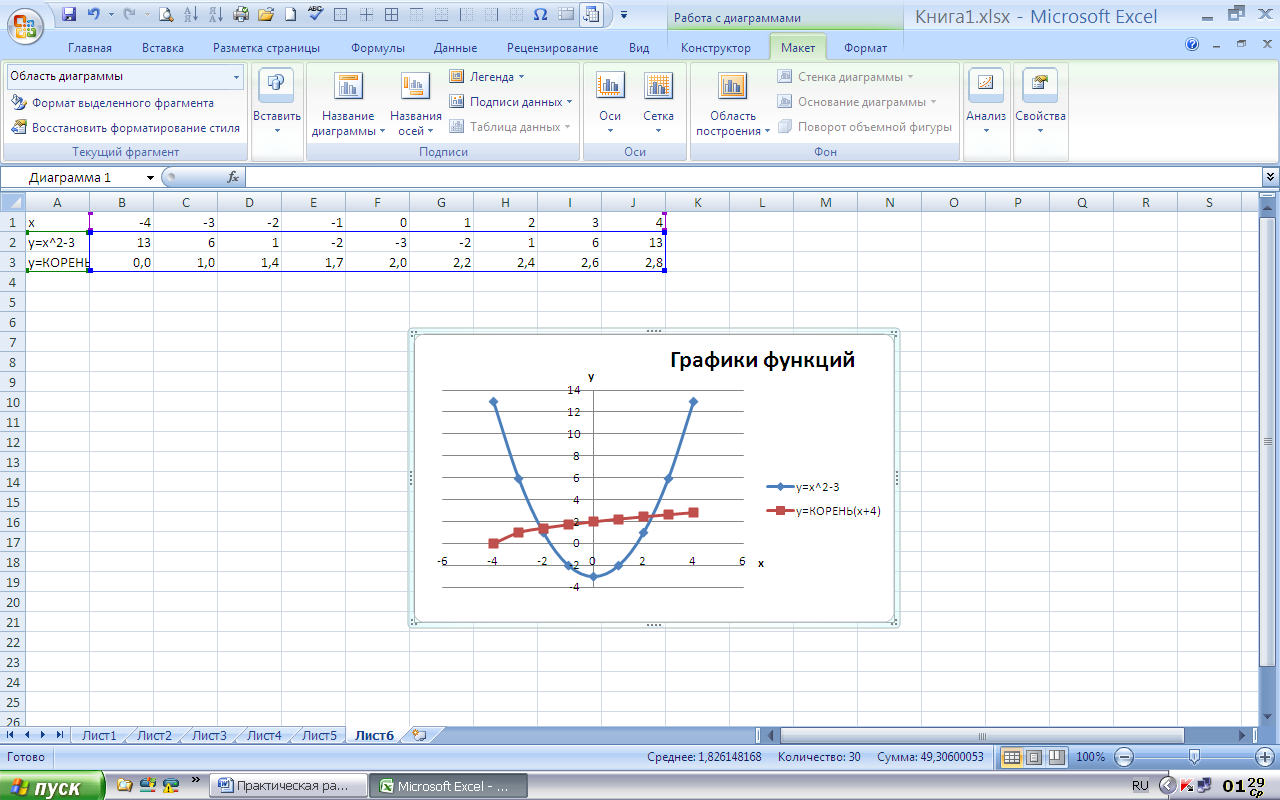
Сохраните файл в свою папку под названием Работа 2.


